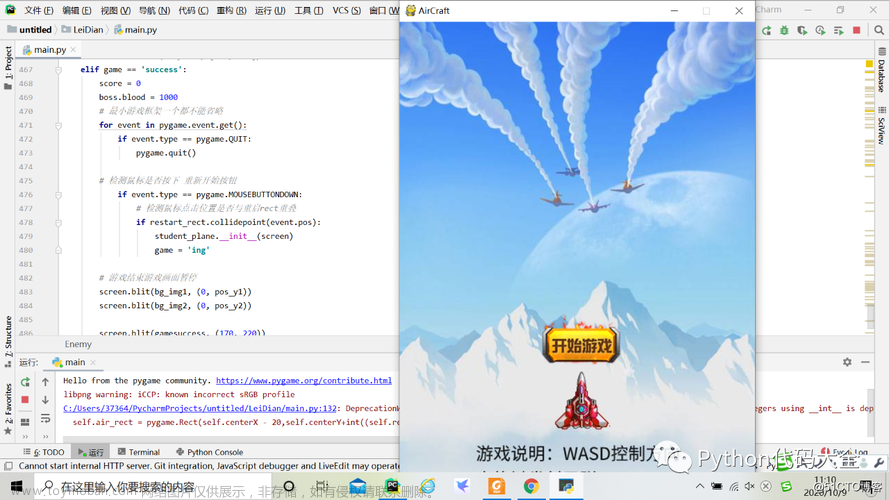1. 加载图片
load(filename) -> Surface
load(fileobj, namehint=“”) -> Surface
asurf = pygame.image.load(os.path.join('data', 'bla.png'))
可以看到返回的是一个surface。我们在创建一个窗口的时候返回的也是surface对象,所有想要显示的图像都需要加载到主窗口也就是screen上。pygame提供了一个blit函数可以将一个画布贴到另一个画布上
blit(source, dest, area=None, special_flags=0) -> Rect
source就是另一个surface,dest则是绘制在screen的坐标位置(x,y),area则是想要绘制图片的区域大小。

import pygame
import os
import itertools
pygame.init()
WIDTH,HEIGHT=600,600
screen = pygame.display.set_mode((WIDTH,HEIGHT))
pygame.display.set_caption("这是一个给我们画画用的窗口")
image = pygame.image.load(os.path.join('./', 'hero.png')) # 1.创建一个surface并加载图片
clock = pygame.time.Clock()
going = True
while going:
for event in pygame.event.get(): # 遍历事件
if event.type == pygame.QUIT: # 退出事件
going = False
screen.blit(image, (0, 0)) # 2.将图片加载到主窗口
pygame.draw.circle(screen,(255,0,0),(200,300),20) # 直接在主窗口画画
pygame.display.update()
clock.tick(10)
pygame.quit()

2. 让素材动起来
可以看到素材的每一行其实是一个人物动作,我们这回先只加载图片的一部分,例如左上角那个人物,所以需要在blit中传入图片的area区域。首先获取图片的大小,surface都是矩形,所以可一个通过get_rect来获取矩形的基础数据
x,y
center, centerx, centery
w,h
img_rect = image.get_rect()
img_w,img_h = img_rect.w,img_rect.h
整个图片有64个小图片,横8个,竖8个,每个宽度就是
dw = img_w // 8
dh = img_h // 8
我们想要获取第三行的人物动作,所以ay=3*dh,如果我们想获取
- 第三行第一个人物
ax=0 - 第三行第二个人物
ax=1*dw - 第三行第三个人物
ax=2*dw - 第三行第四个人物
ax=3*dw
import pygame
import os
pygame.init()
WIDTH,HEIGHT=600,600
screen = pygame.display.set_mode((WIDTH,HEIGHT))
pygame.display.set_caption("这是一个给我们画画用的窗口")
image = pygame.image.load(os.path.join('./', 'hero.png'))
img_rect = image.get_rect()
clock = pygame.time.Clock()
dw = img_rect.width // 8
dh = img_rect.height // 8
dx = 1
action_row = 2
action_col = 0
going = True
while going:
for event in pygame.event.get(): # 遍历事件
if event.type == pygame.QUIT: # 退出事件
going=False
screen.blit(image, (dx,300),(action_col*dw,dh*action_row,dw,dh))
dx += 1
action_col += 1
action_col = action_col % 8
j += 1
j = j%600
i += 1
i = i % 8
pygame.display.flip()
clock.tick(10)
pygame.quit()

发现的确是动起来了,但是却出现了残影,这是因为我们并没有对screen进行清屏,所以之前所有的图片都会被保留下来。可以直接通过fill进行清屏
going = True
while going:
for event in pygame.event.get(): # 遍历事件
if event.type == pygame.QUIT: # 退出事件
going=False
screen.fill((0,0,0)) # 清除之前所有的显示的图片
screen.blit(image, (dx,300),(action_col*dw, dh*action_row,dw,dh))
dx += 1
action_col += 1
action_col = action_col % 8
pygame.display.flip()
clock.tick(10)
3. 旋转和缩放
缩放函数非常简单哈
pygame.transform.scale(surface, size, dest_surface=None) -> Surface
我们获得新图片的rect属性,rect本质就是一个四元组
rect —> (x,y,width,heigh)
scale_img = pygame.transform.scale(image, (100, 100))
img_rect = scale_img.get_rect() # 获取图片的位置和大小
img_rect.center = (WIDTH//2, HEIGHT//2) # rect的中心移动到窗口中心
然后绘制缩放后的图片,有一点需要注意,pygame绘制的内容是会相互覆盖的,如果有位置重叠,后绘制的会覆盖掉之前绘制的
screen.fill((255,255,255)) # 清屏,白色
screen.blit(scale_img, img_rect) # 加载图片到中心
pygame.draw.rect(screen, (255,0,0), img_rect, width=2) # 绘制一个矩形

然后再看一下如何旋转图片
pygame.transform.rotate(surface, angle) -> Surface
import pygame
import os
pygame.init()
WIDTH,HEIGHT=600,600
screen = pygame.display.set_mode((WIDTH,HEIGHT))
pygame.display.set_caption("这是一个给我们画画用的窗口")
image = pygame.image.load(os.path.join('./', 'wen.png'))
clock = pygame.time.Clock()
scale_img = pygame.transform.scale(image, (100, 100))
img_rect = scale_img.get_rect() # 获取图片的位置和大小
img_rect.center = (WIDTH//2, HEIGHT//2) # rect的中心移动到窗口中心
angle = 0
going = True
while going:
for event in pygame.event.get(): # 遍历事件
if event.type == pygame.QUIT: # 退出事件
going=False
screen.fill((255,255,255))
rot_img = pygame.transform.rotate(scale_img, angle)
angle += 1
angle = angle % 360
screen.blit(rot_img, img_rect)
pygame.draw.rect(screen, (255,0,0), rot_img.get_rect(), width=2)
pygame.display.flip()
clock.tick(10)
pygame.quit()

尴尬的是发现绘制的矩形变到了顶端,这是因为suface默认x=0,y=0,我们需要修改一下rect的中心,让其为窗口的中心文章来源:https://www.toymoban.com/news/detail-734793.html
import pygame
import os
pygame.init()
WIDTH,HEIGHT=600,600
screen = pygame.display.set_mode((WIDTH,HEIGHT))
pygame.display.set_caption("这是一个给我们画画用的窗口")
image = pygame.image.load(os.path.join('./', 'wen.png'))
clock = pygame.time.Clock()
scale_img = pygame.transform.scale(image, (100, 100))
img_rect = scale_img.get_rect() # 获取图片的位置和大小
img_rect.center = (WIDTH//2, HEIGHT//2) # rect的中心移动到窗口中心
angle = 0
going = True
while going:
for event in pygame.event.get(): # 遍历事件
if event.type == pygame.QUIT: # 退出事件
going=False
screen.fill((255,255,255))
rot_img = pygame.transform.rotate(scale_img, angle)
angle += 1
angle = angle % 360
screen.blit(rot_img, img_rect)
rot_rect = rot_img.get_rect()
rot_rect.center = (WIDTH//2, HEIGHT//2)
pygame.draw.rect(screen, (255,0,0), rot_rect, width=2)
pygame.display.flip()
clock.tick(30)
pygame.quit()
 文章来源地址https://www.toymoban.com/news/detail-734793.html
文章来源地址https://www.toymoban.com/news/detail-734793.html
到了这里,关于pygame入门教程-图像篇的文章就介绍完了。如果您还想了解更多内容,请在右上角搜索TOY模板网以前的文章或继续浏览下面的相关文章,希望大家以后多多支持TOY模板网!